- Müəllif Jason Gerald [email protected].
- Public 2024-01-15 08:09.
- Son dəyişdirildi 2025-01-23 12:06.
Bu wikiHow sizə Windows 10 -un kompüterə necə qurulacağını öyrədir. Bunu etmək üçün Windows yüklənərkən bir düyməni basın ki, kompüter ekranında Windows 10 yükləyicisi olan USB flash sürücüsündən və ya DVD/CD diskindən yükləmək üçün istifadə edilə bilən bir menyu görünsün.
Addım
2 -dən 1 -ci hissə: Windows 10 Installer -in açılması

Addım 1. Windows 10 -u yükləmək üçün medianı daxil etdiyinizə əmin olun
Windows 10 -u yükləmək üçün Windows 10 quraşdırma faylları diskə və ya flash sürücüyə yüklənməlidir. Diski və ya flash sürücünü kompüterə daxil edin.
Hələ Windows 10 quraşdırma vasitəniz yoxdursa, Microsoft dəstək səhifəsindəki təlimatları izləyin:
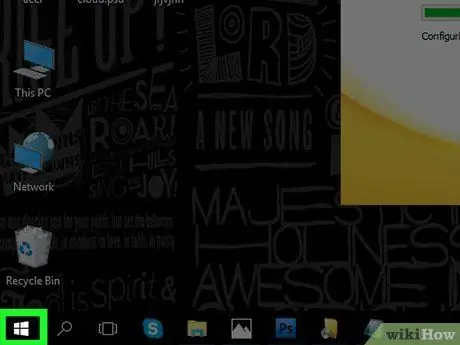
Addım 2. Başlayın
Sol alt küncdəki Windows simgesini vurun. Win düyməsini də basa bilərsiniz.
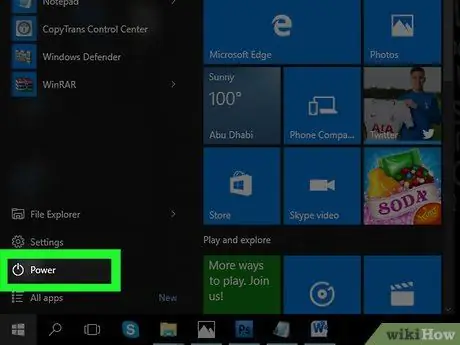
Addım 3. Güc simgesini basın
Simge, üstündə xətti olan bir dairədir. Başlat pəncərəsinin sol alt küncündədir.
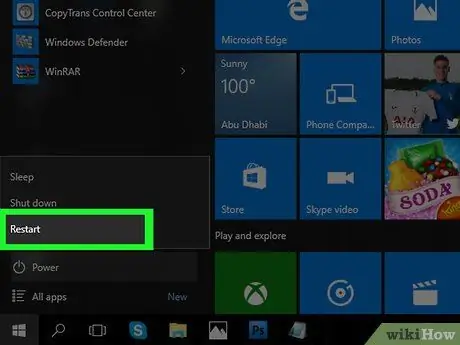
Addım 4. Güc simgesinin üstündəki açılan menyuda yerləşən Yenidən başladın düyməsini basın
Kompüter yenidən başlayacaq.
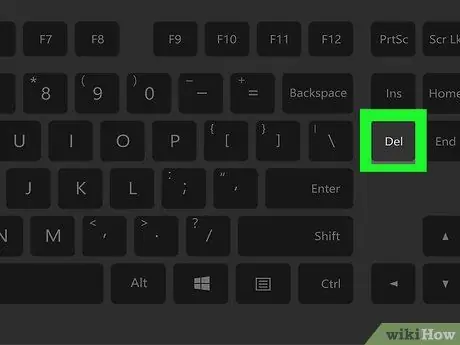
Addım 5. Del düyməsini basıb saxlayın və ya Quraşdırmaya girmək üçün F2.
Basılan düymə fərqli ola bilər və əksər kompüterlər açılışda "Quraşdırmaya girmək üçün [düyməsini] basın" və ya bənzər bir mesaj göstərəcək. Beləliklə, BIOS -a girməzdən əvvəl hansı düyməni basmaq lazım olduğunu öyrənmək üçün kompüter yenidən başladıqda mesajı axtarın.
Kompüterinizin BIOS açarı üçün kompüter təlimatına və ya kompüter dəstək səhifələrinə baxın
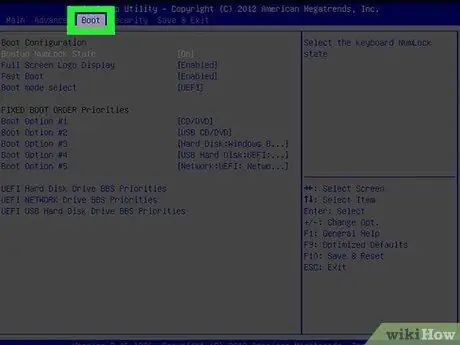
Addım 6. Önyükleme sekmesine keçin
Ok düymələrindən istifadə edərək nişanı seçin.
Kompüter istehsalçısından asılı olaraq nişanı Çək bunun adı ola bilər Yükləmə Seçimləri.
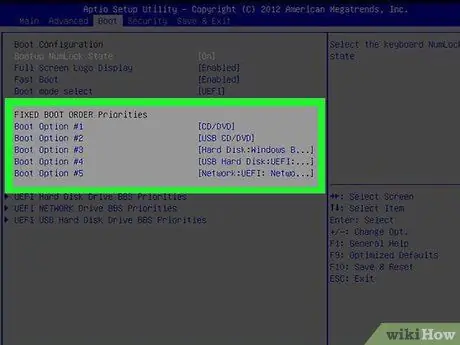
Addım 7. Önyüklənəcək cihazı seçin
Sizə bir neçə variant veriləcək:
- seçmək Çıxarıla bilən Cihazlar istifadə etmək istəyirsinizsə USB flash disk.
- seçmək CD-ROM Sürücü istifadə etmək istəyirsinizsə quraşdırma diski.
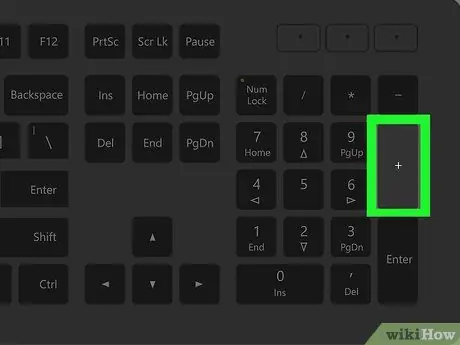
Addım 8. Seçilmiş açılış seçimini birinci sıraya keçirmək üçün + düyməsini basın
Seçimdən sonra Çıxarıla bilən Cihazlar və ya CD-ROM Sürücü siyahının başındadır, seçim kompüter tərəfindən standart olaraq seçiləcək.
Bəzi kompüterlərdə seçimləri menyunun yuxarısına keçirmək üçün bir funksiya düyməsini (F5 kimi) basmalısınız. İstifadə ediləcək düymələr ekranın sağ tərəfində görünəcək
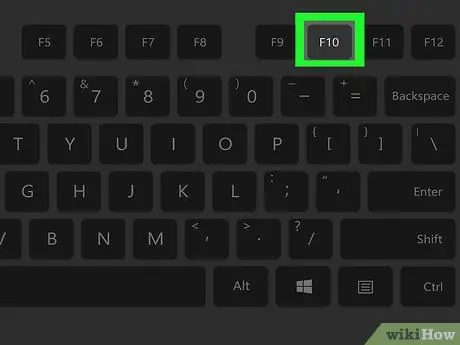
Addım 9. Ayarlarınızı qeyd edin
Ekranın altındakı "Saxla və Çıx" seçimini göstərmək üçün basılmalı olan düyməni (məsələn, F10) göstərəcəyik. Düyməni basaraq parametrləriniz saxlanacaq və kompüter yenidən başlayacaq.
Dəyişikliyi təsdiqləmək üçün Enter düyməsini basmalı ola bilərsiniz
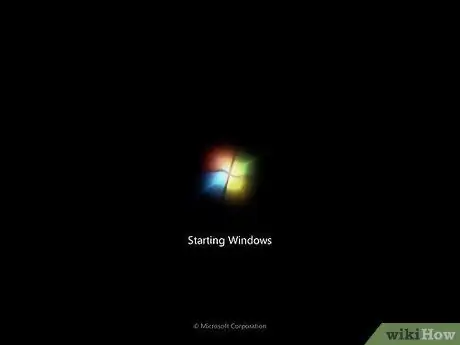
Addım 10. Kompüter yenidən başlayana qədər gözləyin
Kompüter yenidən başladıqdan sonra coğrafi məlumatlarınızı ehtiva edən bir pəncərə görünəcək. İndi Windows 10 -u quraşdırmağa hazırsınız.
2 -ci hissə 2: Windows 10 -un quraşdırılması
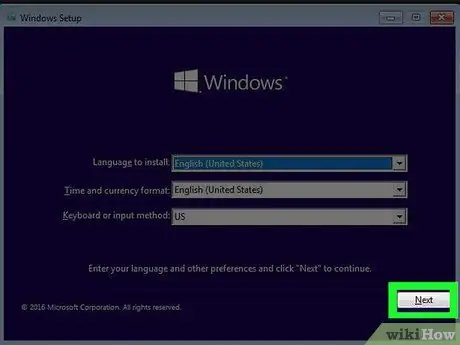
Addım 1. Sorulduqda Next düyməsini basın
Lazım gələrsə, davam etməzdən əvvəl bu səhifədəki variantları da (məsələn, quraşdırma dili) dəyişə bilərsiniz.
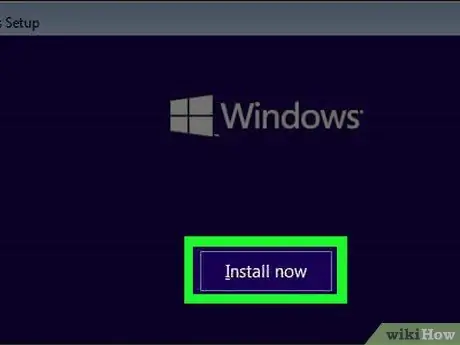
Addım 2. Pəncərənin ortasında İndi Quraşdır düyməsini basın
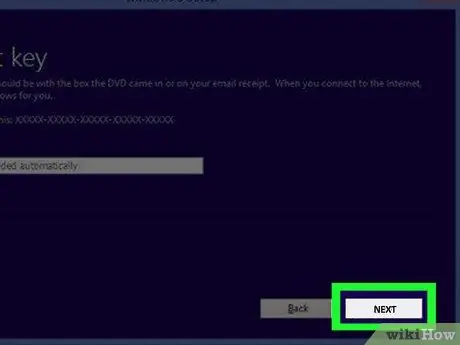
Addım 3. Windows 10 düyməsini daxil edin, sonra İrəli düyməsini basın
Windows 10 açarınız yoxdursa, vurun Atla sağ alt küncdə olan.
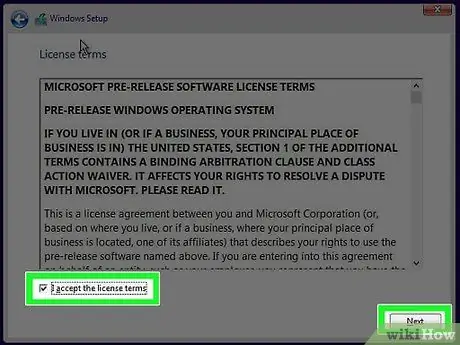
Addım 4. "Qəbul et" qutusunu, sonra Sonrakı düyməsini basın
Bunun üzərinə tıklayarak istifadə şərtlərini (istifadə şərtlərini) qəbul edirsiniz.
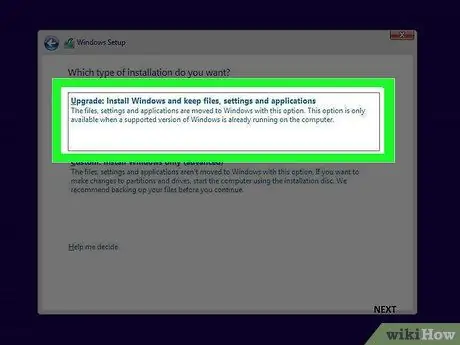
Addım 5. Yeniləmə düyməsini basın
Bu seçim "Hansı növ quraşdırma istəyirsiniz?" Pəncərəsinin yuxarısındadır. Bu seçimlə Windows 10 -u yüklədiyiniz zaman bütün fayllar, parametrlər və tətbiqlər silinməyəcək.
Windows 10 -u yükləmək üçün təmiz bir quraşdırma etmək istəyirsinizsə (bütün fayllar silinəcəkdir) Fərdi. Bu seçimi seçərək davam etməzdən əvvəl formatlaşdırılması lazım olan bir bölmə göstərməlisiniz.
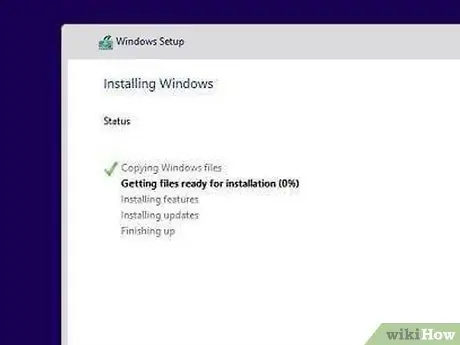
Addım 6. Windows 10 -un yüklənməsini bitirməsini gözləyin
Kompüterin sürətindən və əvvəllər quraşdırılmış əməliyyat sistemindən asılı olaraq proses yarım saatdan bir neçə saata qədər davam edə bilər.
CD -dən yükləmək üçün bir düyməyə basmaq istədikdə heç bir düyməni basmayın
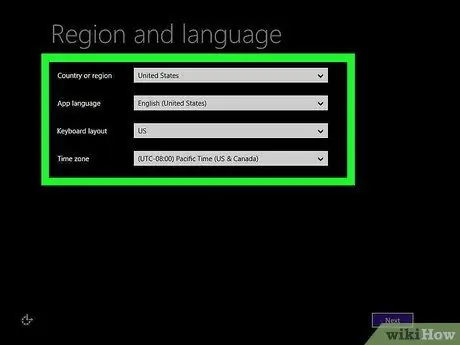
Addım 7. Ekrandakı quraşdırma təlimatlarına əməl edin
Windows 10 artıq kompüterinizdə quraşdırılıbsa, onun parametrlərini (məsələn, bölgə, üstünlük verilən dil, məkan parametrləri və s.) İşi başa vurduqdan sonra kompüterin masa üstü görünəcək.
Siz də vura bilərsiniz Ekspres Ayarlar Windows 10 -u tövsiyə olunan parametrlərlə qurmaq istəyirsinizsə.
İpuçları
İstənildikdə Windows 10 üçün aktivasiya açarını daxil etməsəniz, Windows 10 -un pulsuz sınaq versiyasını işləyəcəksiniz. Sınaq müddəti bitərsə, bir aktivasiya açarı satın almalı və daxil etməlisiniz
Xəbərdarlıq
- Bəzi kompüterlər Windows 10 -u düzgün işlədə bilmir. Windows 7 əməliyyat sistemini normal sürətlə işləyən köhnə bir kompüteriniz varsa, bu kompüterə Windows 10 qurmayın.
- Windows 10 -u yükləmək istədiyiniz kompüterdə kifayət qədər yer olduğundan əmin olun.






